
Wspieranie pracy twórców poprzez zdalne rejestrowanie i wywoływanie obrazów RAW
Najważniejsze cechy programu Imaging Edge Desktop™
Viewer
Wyświetlanie, ocenianie oraz stosowanie zmian wsadowych z poziomu aplikacji Edit do obrazów RAW i obrazów w innych formatach
Edit
Wszechstronne i wysokiej jakości funkcje wywoływania obrazów RAW, które współpracują z Twoim aparatem
Jak używać, Obsługiwane urządzenia itp.
Funkcja 1
RemoteFunkcja zdalnego fotografowania (powiązanie) z widokiem na żywo.
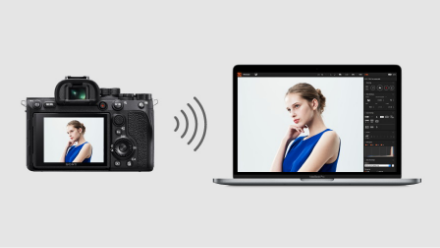
Zdalne rejestrowanie obrazów z wykorzystaniem połączenia Wi-Fi/USB/LAN
Oprócz połączenia przewodowego przez USB obsługiwane jest także zdalne rejestrowanie obrazów z podglądem na urządzeniu monitorującym (tethering)* z wykorzystaniem łączności bezprzewodowej Wi-Fi. W przypadku niektórych obsługiwanych aparatów dostępne jest również kompozycyjne rejestrowanie obrazów RAW. Szczególnie w przypadku rejestrowania obrazów w technologii Zdjęć wielokrotnych z przesunięciem piksela zdalne fotografowanie umożliwia wykonywanie bardzo precyzyjnych zdjęć przy minimalnych drganiach aparatu.
Dopasowanie kompozycji (siatka, prowadnica, podgląd na żywo)
Kompozycję można dopasować za pomocą siatki, prowadnicy i wyświetlanej nakładki.

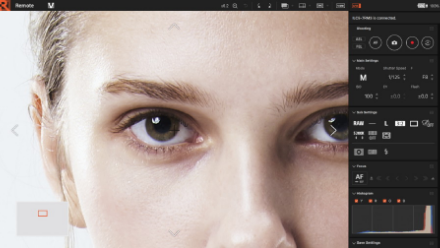
Dopasowanie ostrości (dane ostrości danego obszaru, powiększony widok)
Efektywne i dokładne ostrzenie jest możliwe dzięki funkcjom wyboru obszaru ostrości, powiększaniu obrazu na wyświetlaczu oraz precyzyjnej regulacji ręcznej.
Regulacje kolorów i odcieni
Można zdalnie zmieniać Twórczy wygląd, balans bieli i inne ustawienia, a zmiany są natychmiast aktualizowane w aparacie i odzwierciedlane w podglądzie na żywo.

Funkcja 2
ViewerPrzeglądanie lub ocenianie obrazów RAW i stosowanie zmian wsadowych z poziomu aplikacji Edit.
Przechwycone obrazy można przeglądać i sprawdzać w trzech formatach wyświetlania.
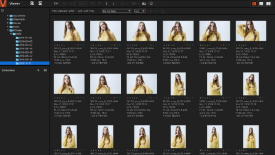 Wyświetlanie miniatur
Wyświetlanie miniatur 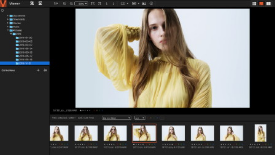 Wyświetlanie podglądu
Wyświetlanie podglądu 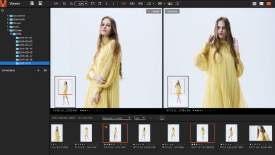 Wyświetlanie porównania
Wyświetlanie porównania 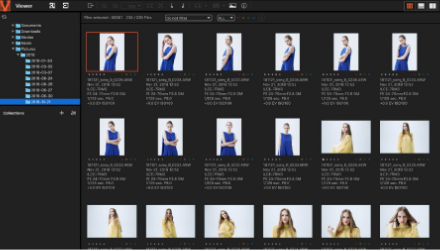
Efektywny wybór obrazów w połączeniu z aplikacjami Remote i Edit
1. Powiązanie z aplikacją Remote w celu błyskawicznego wyświetlania wyników rejestrowania obrazów. Zarejestrowane obrazy można następnie od razu sprawdzić za pomocą siatek i prowadnic.
2. Pliki RAW, JPEG i inne dane obrazów są wyświetlane w formie listy. Obrazy RAW można przeglądać z zachowaniem kolorów i odcieni w momencie ich przechwycenia.
3. Przy wyborze obrazów RAW do wywołania można wykorzystywać etykiety kolorów oraz oceny.
4. Informacje o ocenie mogą być eksportowane w formacie XMP (zgodnym z Adobe).
Rozszerzona obróbka RAW i kompozycyjne rejestrowanie obrazów RAW w celu zapewnienia ich wysokiej jakości
W przypadku obrazów zarejestrowanych zgodnymi aparatami można korzystać z rozszerzonej obróbki RAW oraz kompozycyjnego łączenia obrazów RAW. Obsługiwany jest również wsadowy eksport wielu obrazów.

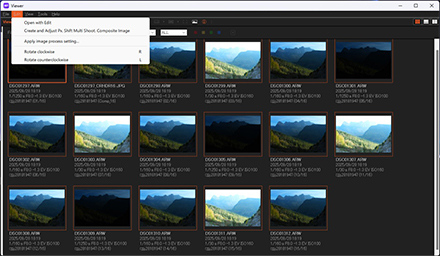
Przetwarzanie wsadowe obrazów RAW
Przetwarzanie wsadowe można stosować przy generowaniu obrazów TIFF/JPEG oraz przy uwzględnianiu korekt wprowadzonych w aplikacji Edit.
Funkcja 3
EditObsługuje wysokiej jakości opracowywanie zdjęć w formacie RAW w połączeniu z aparatem.
Ustawienia można zmieniać nawet po zakończeniu rejestrowania obrazu, aby dostosować jego ostateczny wygląd
Ustawienia aparatu dotyczące funkcji Twórczy wygląd, balansu bieli, optymalizatora D-Range i korekcji obiektywu można zmieniać nawet po zakończeniu rejestrowania obrazu. Pozwala to na tworzenie kolorów i odcieni, które zostałyby uzyskane, gdyby obraz został zarejestrowany przy tych ustawieniach. W ten sposób można korygować błędne ustawienia i dokonywać porównań w celu uzyskania najlepszych wyników.
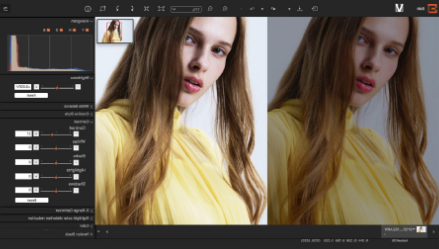
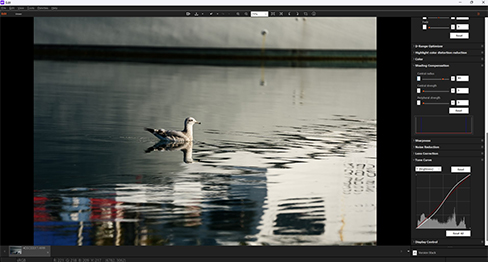
Różnorodne funkcje regulacji podczas wywoływania obrazów RAW
1. Można korygować takie parametry obrazu jak jasność, odcień i balans bieli.
2. Można korygować jakość obrazów w formacie .ARQ wygenerowanych przez funkcję Zdjęcia wielokrotne z przesunięciem piksela i wywoływać je do formatów TIFF, JPEG lub innych.
Przycinanie i korekcja pochylenia
Można przycinać i korygować pochylenie obrazów RAW bez utraty jakości. Poprawki można cofnąć, co pozwala bezpiecznie eksperymentować z kompozycją i korekcją pochylenia.
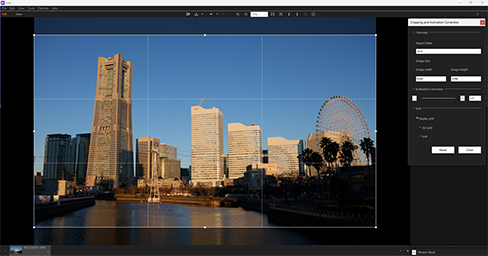
Kreatywna praca z użyciem aplikacji Imaging Edge Desktop
Rozszerzona obróbka RAW oferująca zaawansowane wywoływanie obrazów RAW
Funkcja rozszerzonej obróbki RAW w programie Imaging Edge Desktop wykorzystuje technologię głębokiego uczenia do przetwarzania zarejestrowanych obrazów RAW, generując wysokiej jakości pliki RAW lub JPEG z mniejszą liczbą fałszywych kolorów, poszarpanych krawędzi i szumów w porównaniu z tradycyjnymi plikami RAW/JPEG. Funkcja ta sprawdza się nie tylko w fotografii pojedynczego ujęcia (krajobrazy, portrety), ale także w fotografii sportowej dzięki możliwości przetwarzania pojedynczych obrazów RAW w trybach zdjęć seryjnych. Do wyboru są dwa tryby obróbki: [Extended NR], który generuje znacznie mniej szumów niż standardowe wywoływanie obrazów RAW, oraz [Extended Hi-Res], który tworzy obrazy o 4‑krotnej liczbie pikseli i 2‑krotnej rozdzielczości. W trybie [Extended Hi-Res], jednocześnie wraz ze zwiększaniem liczby pikseli i rozdzielczości stosowana jest obróbka w zakresie redukcji szumów.
- Obsługiwane aparaty: α1 II, α7 V
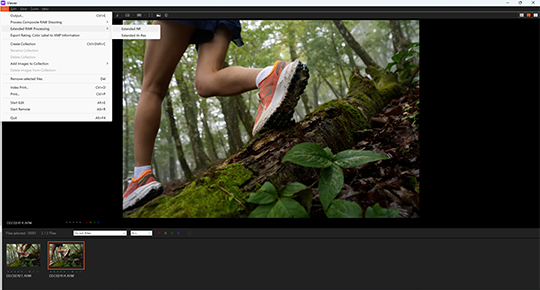
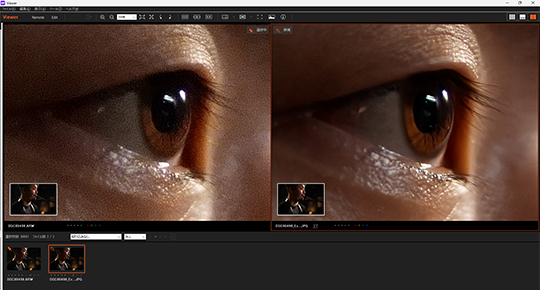
Kompozycyjne rejestrowanie obrazów RAW*1
Kompozycyjne rejestrowanie obrazów RAW pozwala automatycznie zarejestrować kilka obrazów RAW, które następnie można łączyć*1 na komputerze za pomocą programu Imaging Edge Desktop. Dostępne są dwa ustawienia: [Foto. z red. szumów] i [Fotografowanie HDR]. [Foto. z red. szumów] pozwala generować obrazy wysokiej jakości o niskim poziomie szumów z równoczesnym zachowaniem wysokiej rozdzielczości, nawet przy średnich i wysokich wartościach ISO. [Fotografowanie HDR] pozwala generować obrazy o szerokim zakresie dynamicznym, niedostępnym przy zwykłym rejestrowaniu obrazów. Jedno naciśnięcie migawki pozwala zarejestrować kilka obrazów (z możliwością wcześniejszego wyboru 4, 8 lub 16 klatek) z szybkością do około 30 kl./s*2. Te szybkie zdjęcia seryjne pozwalają na fotografowanie z ręki równie łatwo, jak przy rejestrowaniu pojedynczego ujęcia. (1) Standardowy (2) Kompozycyjny obraz RAW
- Obsługiwane aparaty: α1 II, α9 III, α7 V
- W zależności od ustawień rejestrowania obrazów, rejestrowanie z poziomem zakresu dynamicznego określonym w pozycji [D-Range] w menu może być niemożliwe.
- Najniższa dopuszczalna szybkość migawki w przypadku kompozycyjnego rejestrowania obrazów RAW wynosi 1/30 sekundy. Lampa błyskowa jest na stałe wyłączona, a niektóre funkcje, takie jak Wstępne przechwytywanie i Przyspieszenie wykonywania zdjęć seryjnych są niedostępne.
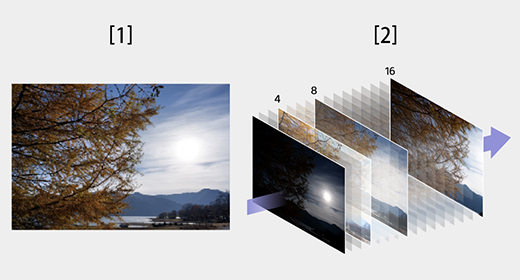
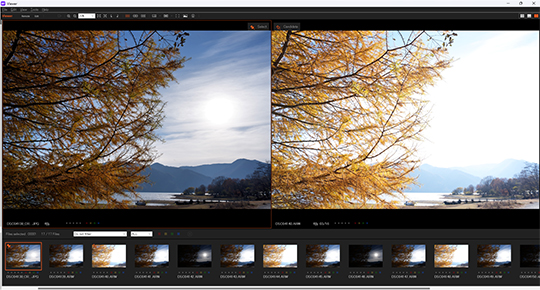
Zdjęcia wielokrotne z przesunięciem piksela
W trakcie zdjęć wielokrotnych z przesunięciem piksela aparat rejestruje cztery obrazy RAW, przesuwając przetwornik obrazu. Łącząc te cztery obrazy RAW na komputerze, można uzyskać obrazy w wyższej rozdzielczości niż w przypadku zwykłego fotografowania. Jest to przydatne podczas fotografowania obiektów nieruchomych, takich jak dzieła sztuki i budynki. Ponadto, w przypadku łączenia obrazów przy użyciu obsługiwanego modelu, aparat może zarejestrować 16 obrazów RAW, aby uzyskać zdjęcie w ultrawysokiej rozdzielczości, zawierające informacje odpowiadające 963,2 milionom pikseli (około 60,2 miliona pikseli × 16).


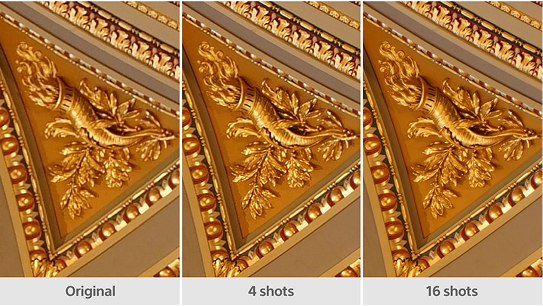
Aby zapoznać się z listą aparatów obsługujących każdą z funkcji, przejdź tutaj.
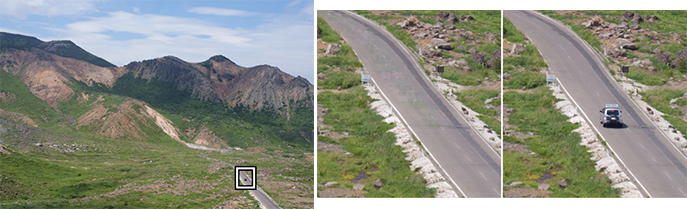
Poprawa ruchu na zdjęciach wielokrotnych z przesunięciem
W przypadku obrazów zawierających poruszający się obiekt można włączyć korekcję ruchu, dzięki czemu aplikacja rozpozna poruszający się obiekt i odpowiednio wygeneruje obraz kompozycyjny. Funkcja ta tym samym rozszerza zakres wykorzystania funkcji Zdjęcia wielokrotne z przesunięciem piksela o krajobrazy i inne sceny.

Tworzenie filmów poklatkowych
Twoja przewaga w fotografii studyjnej
Jak używać, Obsługiwane urządzenia itp.

